Chromebook İçin Discord Nasıl Kullanılır
Kahraman Anlaşmazlık / / September 14, 2020
Son Güncelleme

Discord, oyuncular için popüler bir sohbet uygulamasıdır ve birkaç cihazda çalışır. Chromebook'unuz dahil. İşte bilmeniz gerekenler.
Discord, esas olarak oyunculara yönelik en popüler iletişim araçlarından biridir. Çok çeşitli iletişim seçeneklerine izin verir. Bir sunucudaki çok sayıda insanı sesli arayabilir, görüntülü arama yapabilir, ekranınızı paylaşabilir ve çok daha fazlasını yapabilirsiniz. Bu seçeneklerin tümü hem genel sunucularda hem de özel DM'lerde mevcuttur.
İnsanlardan her zaman duyduğum tek şey, Discord'u nasıl kullanacaklarını anlamadıkları veya cihazlarına alabileceklerini düşünmedikleri. Size çoğu cihazın Discord'u şu ya da bu şekilde desteklediğini söylemek için buradayım. Discord panonuza bir web tarayıcısı üzerinden de erişilebilir. İlginizi çeken topluluklarda başkalarıyla sohbet etmek için bu harika hizmeti kullanmaktan sizi alıkoyan hiçbir şey yok.
Discord ayrıca, Chromebook'lara veya Samsung cihazlarına sahip olanlar için Google Play'de bir uygulamaya sahiptir. Discord'u her yerden pratik olarak indirebilirsiniz. Cihazınız bir uyumsuzluk uygulamasını desteklemiyorsa, her zaman sadece tarayıcı sürümünü kullanabilirsiniz.
Discord İndiriliyor
Başlamak için, Discord uygulamasını bulmak üzere Google Play mağazasını ziyaret etmek isteyeceksiniz. Uygulamayı bulduğunuzda, yüklemeyi tıklamak isteyeceksiniz ve hizmet otomatik olarak kuruluma başlamalıdır. Uygulama ile Chromebook'tan çok telefonlarda kullanılmak üzere ayarlandı, bu nedenle menüler tam ekranda biraz yersiz görünebilir.

Benim için "kaldır" dediği yerde, sizin için "yükle" demeli
Bu durumda, tarayıcı Chromebook'ta gerçek uygulamadan daha iyi göründüğünden, Discord'u tarayıcıda da kullanabilirsiniz. Tarayıcı seçeneğini kullanırsanız, normal bir dizüstü bilgisayarda Discord kullanıyormuşsunuz gibi çalışır ve normal bir PC kullanıyorsanız, Discord'da gezinmeye benzer.
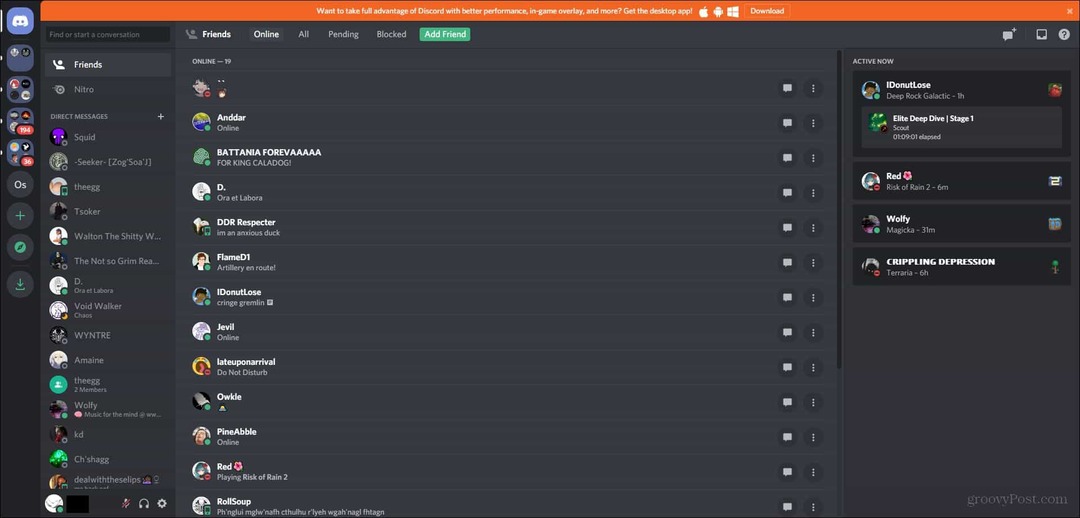
Tarayıcı sürümü böyle görünüyor
Sonraki bölümlerde, Google Play mağazasının sağladığı gerçek Discord uygulamasında nasıl gezineceğinizi göstereceğim. Kullanması biraz garip, ancak hizmeti tarayıcıda kullanmak yerine bu gerçek uygulamaya sahip olmak güzel.
Chromebook'ta Discord'da Gezinme
Uygulamayı ilk açtığınızda, sol tarafta sunucu listenizi ve en üstte arkadaş seçeneğini görmelisiniz. Bu uygulamadaki bu menü, belirli bir kanalda aktif olarak sohbet ettiğinizde kapanacaktır.
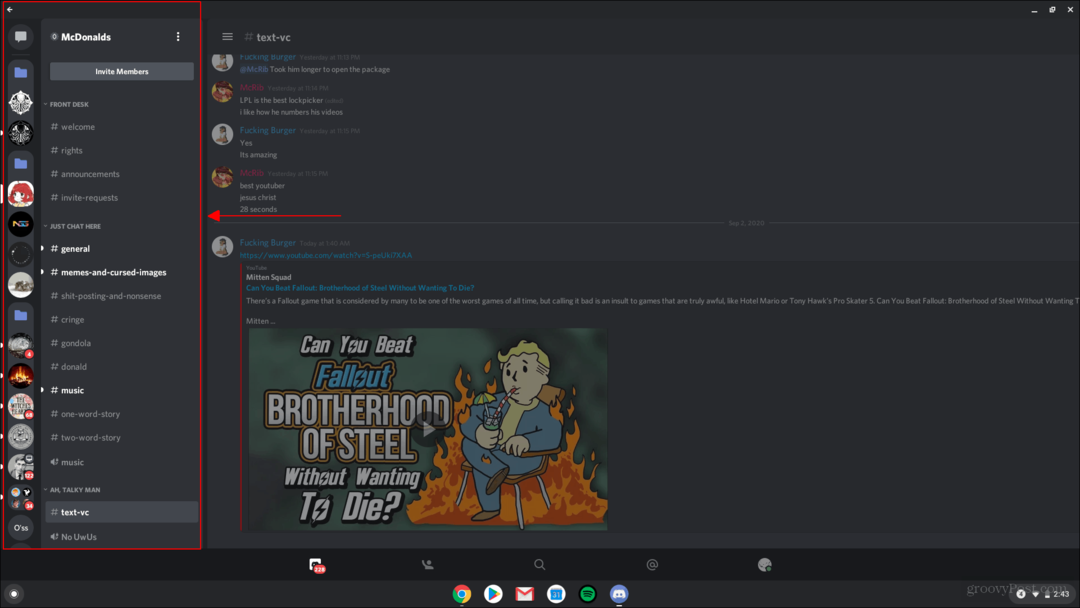
Bir kanala yazmak istediğinizde, soldaki menüyü açmanız ve kullanmak istediğiniz kanala veya sunucuya gitmeniz gerekir. Her kanal değiştirmek istediğinizde, bu menüyü tekrar açmanız gerekecektir.
Menüden çıkmak için yapmanız gereken tek şey menünün sağına tıklamak ve menü kapatmalı ve seçtiğiniz mevcut kanalı göstermelidir.
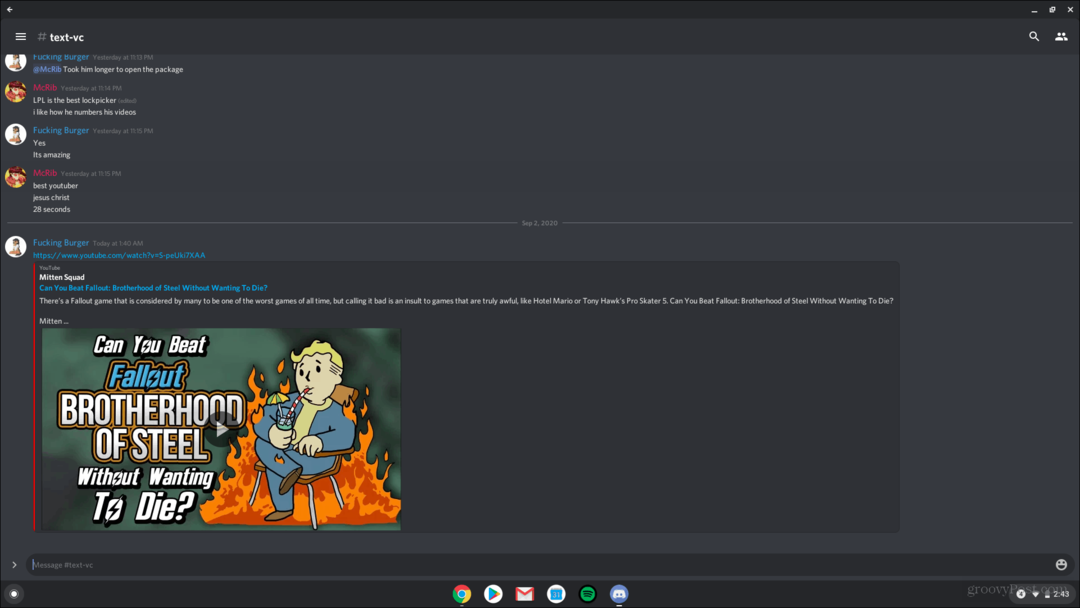
Şu anda bulunduğunuz sohbeti tıkladığınızda sol menü böyle kapanmalıdır
Bu uygulamayı kullanarak ses kanallarına katılmak biraz zor. Öncelikle, katılmak istediğiniz ses kanalını bulmak isteyeceksiniz. Tıkladığınızda, en altta küçük bir pencere görünecektir. Katıl düğmesini görmek için, alt menüde imlecinizle yukarı kaydırmanız gerekir. En altta, görmelisiniz kanala katıl yanında başka bir kamera düğmesi olan düğme. Sesli arama yapmak için, sadece sese katıl buton. Kameranızla katılmak için, kamera simgesi olan düğmeyi seçin.
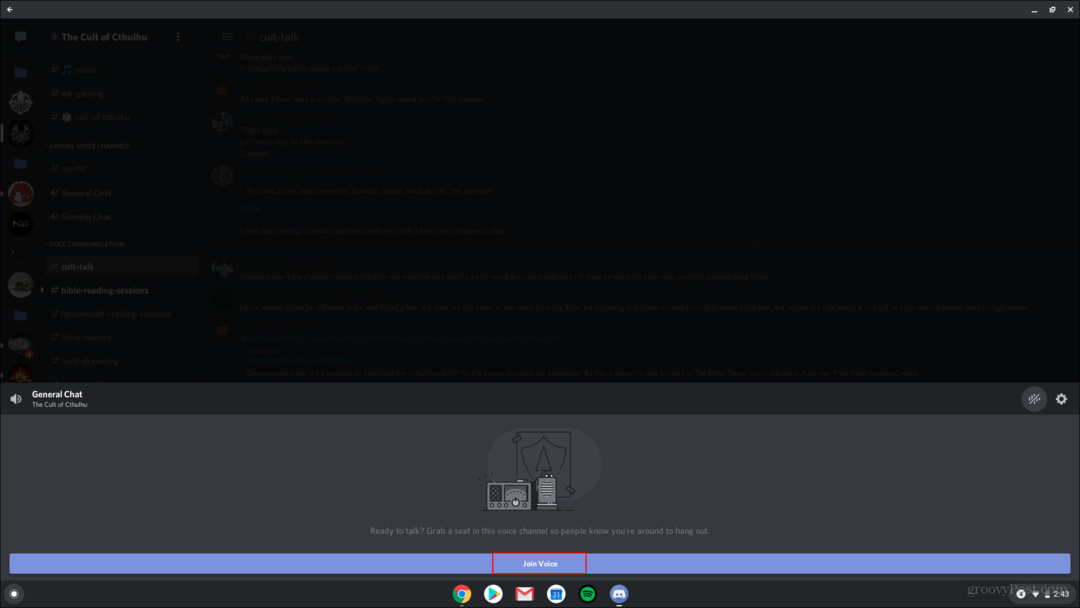
Video kamera simgesi burada gösterilmiyor. Genellikle, Sese Katıl yazan düğmenin yanında en sağda olur
Doğrudan mesajlarınıza erişmek için, uygulamanın solundaki açılır menüye geri dönmek isteyeceksiniz. Burada bu menünün en üstüne gitmek ve sohbet balonuna benzeyen düğmeyi seçmek isteyeceksiniz. Buradan tüm doğrudan mesajlarınıza ve arkadaş listenize erişebileceksiniz.
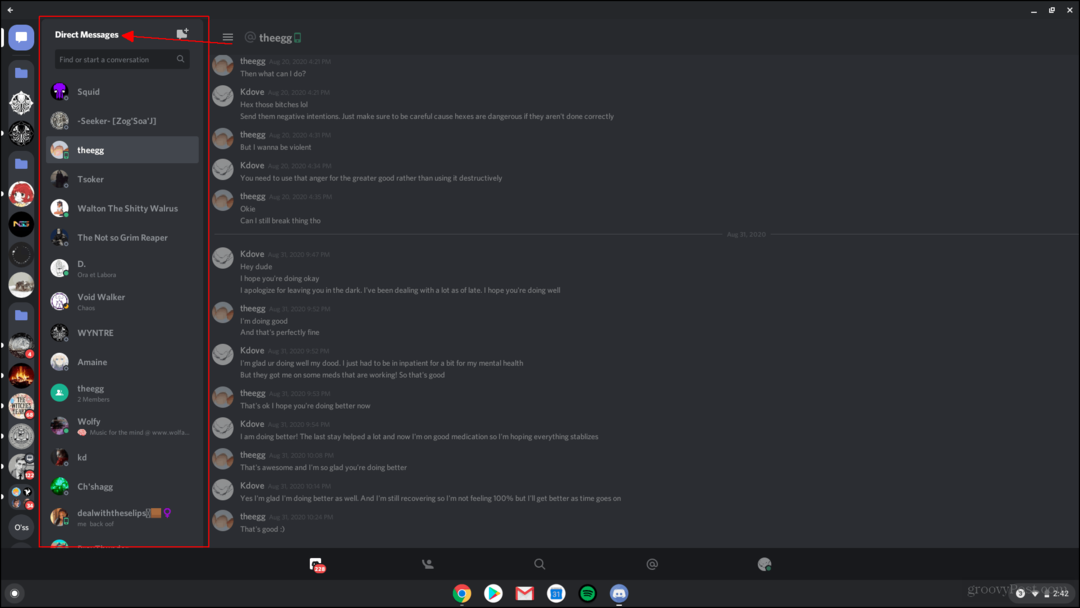
Sonuç
Discord başvurusu ile ilgili ele alabileceğimiz daha birçok şey var. Ancak bu size kısa bir fikir vermelidir. Bu makalede ele aldığımız uygulama, esas olarak Chromebook cihazları yerine mobil cihazlara yöneliktir. Ancak, Chromebook'ların Discord uygulamasını çalıştırma özelliği vardır. Şahsen, Chromebook'unuzu kullanırken sadece Discord'un tarayıcı sürümünü kullanmanızı şiddetle tavsiye ederim.
Chromebook'unuzdaki Google Play mağazasında bulunan Discord uygulamasını kullanmaya karar verirseniz, umarım bu makale size nasıl gezineceğiniz konusunda biraz fikir verir. Discord, yeni insanlarla tanışmak ve çevrimiçi arkadaş grupları toplamak için harika bir platformdur. Bu yüzden onu kullanmanızı ve test etmenizi şiddetle tavsiye ederim. Diğer makalelerime bakabilirsiniz buraya ve buraya Discord'un nasıl kullanılacağı ve Discord'un sağladığı kaynakların nasıl kullanılacağı hakkında daha derinlemesine bilgi içerir. İyi eğlenceler!
Kişisel Sermaye nedir? Parayı Yönetmek İçin Nasıl Kullandığımızı Dahil 2019 Değerlendirmesi
İster ilk yatırım yapmaya başlayın ister deneyimli bir tüccar olun, Personal Capital'de herkes için bir şeyler vardır. İşte şuna bir bakış ...


